Ako ste PC igrač, možda se pitate kako možete koristiti PS4 kontroler na svom računalu. Iako nije tako jednostavno kao korištenje Xbox kontrolera, još uvijek je moguće koristiti PS4 kontroler s Windows 10 računalom. Evo kako. Najprije ćete morati preuzeti i instalirati DS4Windows. Ovo je program koji vam omogućuje korištenje PS4 kontrolera s vašim računalom. Nakon što ga instalirate, otvorite program i povežite svoj PS4 kontroler s računalom pomoću mikro USB kabela. Nakon što se vaš kontroler poveže, morat ćete ga konfigurirati u DS4Windows. Ovdje možete mapirati tipke prema svojim željama, kao i postaviti sve posebne značajke poput tutnjave ili osjetljivosti touchpada. Nakon što sve postavite svoj kontroler, spremni ste za početak igranja! Samo pokrenite svoju omiljenu igru i počnite igrati. Možda ćete trebati podesiti neke postavke u igri kako bi ona radila s vašim kontrolerom, ali većina bi igara trebala raditi sasvim dobro. Dakle, eto vam ga! Uz samo nekoliko jednostavnih koraka, možete koristiti svoj PS4 kontroler sa svojim Windows 10 računalom.
Dugo vremena ljubitelji igrica željeli su koristiti PlayStation 4 kontroler za igranje igrica na svom računalu sa sustavom Windows 10. Srećom, besplatni DS4Windows Program vam omogućuje jednostavno povezivanje vašeg DualShock 4 kontrolera s vašim računalom. Također, u tu svrhu nećete trebati napredne računalne vještine. Dakle, hajde da objasnimo trik korištenja PlayStation 4 kontrolera na računalu sa sustavom Windows 10.
Spojite PS4 kontroler na računalo sa sustavom Windows 10
DS4Windows je prijenosni program koji vam omogućuje da izvučete maksimum iz svog DualShock 4 na računalu oponašanjem Xbox 360 kontrolera. Korisničko sučelje izgleda prilično minimalistički, što korisnicima omogućuje brzo postavljanje kontrolera. Daje vam zadani profil, ali ako želite odabrati nešto drugačije, možete ga promijeniti po želji.

bumerang za Outlook 2016
Preuzmite zip datoteku posjetom Službena stranica . a zatim izdvojite 2 programa:
- DS4Windows
- DS4Updater.
Pokrenite program. Pojavit će se prozor koji će vam pokazati kako instalirati upravljački program.

Ako nije, idite na postavke i kliknite ' Postavljanje kontrolera / upravljačkog programa '.
burzovna aplikacija za Windows 10
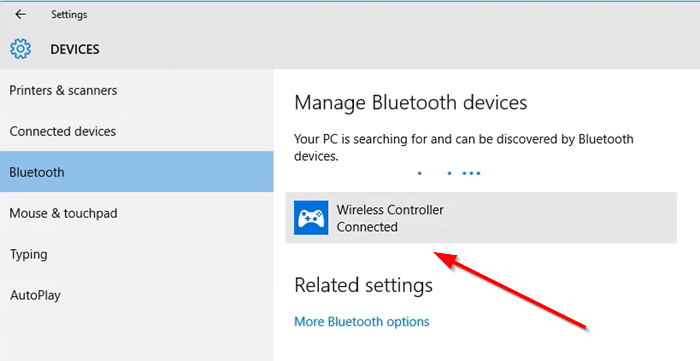
Sada jednostavno povežite svoj DS4 putem mikro USB-a ili Bluetootha (naziv DS4 uređaja: ' Bežični upravljač ').

Ovdje, ako se od vas zatraži da unesete kod za uparivanje, unesite kod za uparivanje kao 0000 .
Windows 10 paket kodeka
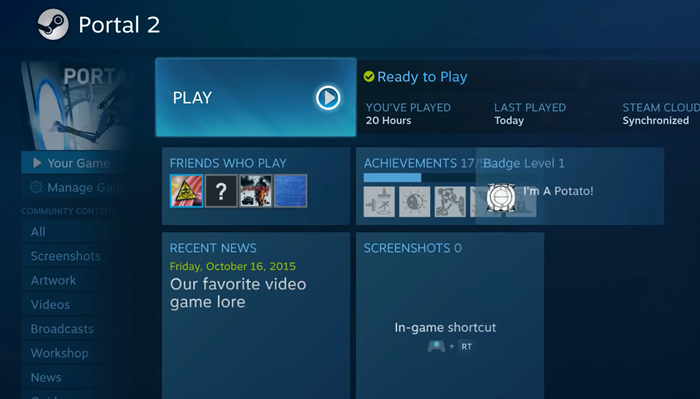
Kad završiš, gotov si. Ako ne, ponovno pokrenite DS4Windows ili čak svoje računalo.
Ovdje je važno napomenuti da neke igre rade s DS4 bez DS4Windows. Dakle, takve igre mogu uzrokovati dvostruki ulazak u izbornik. Na primjer, pritiskom na dpad pomaknut ćete se za 2 mjesta ili uzrokovati izvršavanje nekih nezajamčenih funkcija.
Da biste riješili ovaj problem, prijeđite na ' postavke »U instalacijskom programu DS4Windows i potvrdite okvir« Sakrij DS4 'Opcija. 5+ Ovdje, ako primijetite poruku upozorenja prikazanu u zapisniku/tekstu na dnu, zatvorite pridruženu igru ili klijent koji uzrokuje sukob i ponovno spojite kontroler.
kako ukloniti dvostruki razmak u riječiPreuzmite alat za popravak računala kako biste brzo pronašli i automatski popravili pogreške sustava Windows
Javite nam ako ovo možete uspješno pokrenuti.











![Neuspjela petlja ažuriranja Discorda na Windows 11 [Riješeno]](https://prankmike.com/img/discord/17/discord-update-failed-loop-in-windows-11-fixed-1.jpg)

